本文主要记录一些零碎的东西
在开发中ListView经常使用到,可以点击一行的数据,但是如果想点击一行里面的某个控件,比如按钮,用SimpleAdapter添加一个按钮到ListView的条目中,会发现可以添加,但是却无法获得焦点,点击操作被ListView的Item所覆盖就需要自己实现ListView的adapter,首先看一下效果
项目中遇到,抽出来单独实现一下,看看是怎么实现的
需要写一个类继承BaseAdapter,需要重新它的几个方法,最重要的是getView()方法。
当系统开始绘制ListView的时候,首先调用getCount()方法。得到它的返回值,即ListView的长度。然后系统调用getView()方法,根据这个长度逐一绘制ListView的每一行。也就是说,如果让getCount()返回1,那么只显示一行。而getItem()和getItemId()则在需要处理和取得Adapter中的数据时调用。
ListView优化:通过convertView+ViewHolder来实现,ViewHolder就是一个静态类,使用 ViewHolder 的关键好处是缓存了显示数据的视图(View),加快了 UI 的响应速度。当判断 convertView == null 的时候,如果为空,就会根据设计好的List的Item布局(XML),来为convertView赋值,并生成一个viewHolder来绑定converView里面的各个View控件(XML布局里面的那些控件)。再用convertView的setTag将viewHolder设置到Tag中,以便系统第二次绘制ListView时从Tag中取出。
在getView里对需要有点击监听的控件进行点击事件的监听,下面看看具体代码实现
import android.content.Context;
import android.util.Log;
import android.view.LayoutInflater;
import android.view.View;
import android.view.ViewGroup;
import android.widget.BaseAdapter;
import android.widget.ImageView;
import android.widget.TextView;
import java.util.List;
import java.util.Map;
/** 自定义的adapter extends BaseAdapter,可以点击里面的控件
* Created by chenling on 2016/4/19.
*/
public class MyAdapter extends BaseAdapter {
private Context context;
private List<Map<String, Object>> list;
/**构造函数
* @param context context
* @param list List<Map<String, Object>>类型要显示的数据
* */
public MyAdapter(Context context,List<Map<String, Object>> list) {
this.context = context;
this.list = list;
}
//在此适配器中所代表的数据集中的条目数
@Override
public int getCount() {
return list.size();
}
//在此适配器中所代表的数据集中的指定位置的条目
@Override
public Object getItem(int position) {
return list.get(position);
}
@Override
public long getItemId(int position) {
return position;
}
@Override
public View getView(int position, View convertView, ViewGroup parent) {
final ViewHolder holder;
final String info = list.get(position).get("info").toString();
final int pos = position;
if (convertView == null) {
convertView = LayoutInflater.from(context).inflate(R.layout.list_item, null);
holder = new ViewHolder();
/**得到各个控件的对象*/
holder.pic = (ImageView) convertView.findViewById(R.id.imageView);
holder.collect = (ImageView) convertView.findViewById(R.id.collect);
holder.textView = (TextView) convertView.findViewById(R.id.textView);
convertView.setTag(holder);//绑定ViewHolder对象
}else{
holder = (ViewHolder)convertView.getTag();//取出ViewHolder对象
}
holder.pic.setBackgroundResource((Integer)list.get(position).get("img"));
holder.textView.setText(list.get(position).get("info").toString());
if("true".equals(list.get(position).get("select"))){
holder.collect.setBackgroundResource(R.drawable.collect_selected);
}
//点击可以更改图片,模拟收藏
holder.collect.setOnClickListener(new View.OnClickListener() {
@Override
public void onClick(View v) {
Log.i("slack","collectOnClick info:"+info);
Log.i("slack","current select:"+list.get(pos).get("select"));
if("false".equals(list.get(pos).get("select"))){
// unselect --> select
holder.collect.setBackgroundResource(R.drawable.collect_selected);
list.get(pos).put("select","true");
}else{
// select --> unselect
holder.collect.setBackgroundResource(R.drawable.collect);
list.get(pos).put("select","false");
}
}
});
return convertView;
}
/**存放控件*/
public final class ViewHolder{
public ImageView pic,collect;
public TextView textView;
}
}import android.app.Activity;
import android.os.Bundle;
import android.util.Log;
import android.view.View;
import android.widget.AdapterView;
import android.widget.ListView;
import java.util.ArrayList;
import java.util.HashMap;
import java.util.List;
import java.util.Map;
/** 使用自定义的adapter listView里可以点击里面的控件
* Created by chenling on 2016/4/19.
*/
public class MainActivity extends Activity {
private int[] pic = {R.drawable.a,R.drawable.b,R.drawable.c,R.drawable.d};
private ListView listView;
private MyAdapter myAdapter;
@Override
protected void onCreate(Bundle savedInstanceState) {
super.onCreate(savedInstanceState);
setContentView(R.layout.activity_main);
myAdapter = new MyAdapter(this,getDate());
listView = (ListView) findViewById(R.id.lv);
listView.setOnItemClickListener(new AdapterView.OnItemClickListener() {
@Override
public void onItemClick(AdapterView<?> parent, View view, int position, long id) {
Log.i("slack","onItemClick position:"+position);
}
});
listView.setAdapter(myAdapter);
}
/**添加一个得到数据的方法,方便使用*/
private List<Map<String, Object>> getDate(){
List<Map<String, Object>> listItem = new ArrayList<>();
/**为动态数组添加数据*/
for(int i=0;i<20;i++)
{
Map<String, Object> map = new HashMap<>();
map.put("img",pic[(int)((Math.random()*10)%4)]);
map.put("info", "这是第"+i+"行");
map.put("select",(i % 2 == 0) ?"true":"false");
listItem.add(map);
}
return listItem;
}
}附件:module下载:








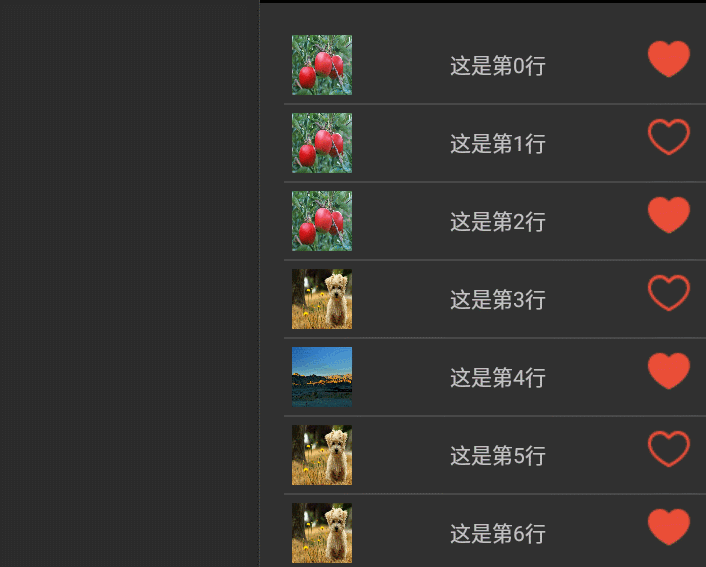
 最低0.47元/天 解锁文章
最低0.47元/天 解锁文章















 8513
8513











 被折叠的 条评论
为什么被折叠?
被折叠的 条评论
为什么被折叠?








